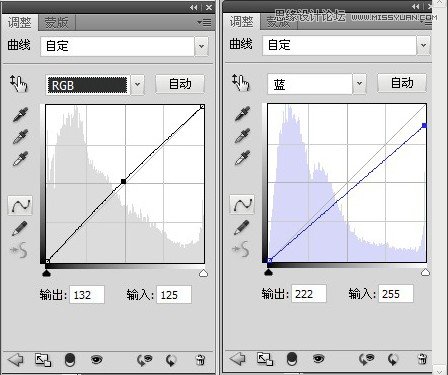PS调出外景美女高饱和浓郁效果调色教程
发布时间:2015-05-12 来源:查字典编辑
摘要:教程主要使用PhotoShop调出外景美女高饱和浓郁效果,教程主要使用色相饱和度,可选颜色,曲线等等调色工具来完成,后期在使用镜头光晕滤镜来...
教程主要使用PhotoShop调出外景美女高饱和浓郁效果,教程主要使用色相饱和度,可选颜色,曲线等等调色工具来完成,后期在使用镜头光晕滤镜来装饰一下
整体意境,完成最终效果图,喜欢的朋友可以一起来学习吧。
效果图:

原图:

1.打开原图素材,复制一层创建色相/饱和度调整图层,对全图、红、绿、黄 进行调整,参数设置如图。
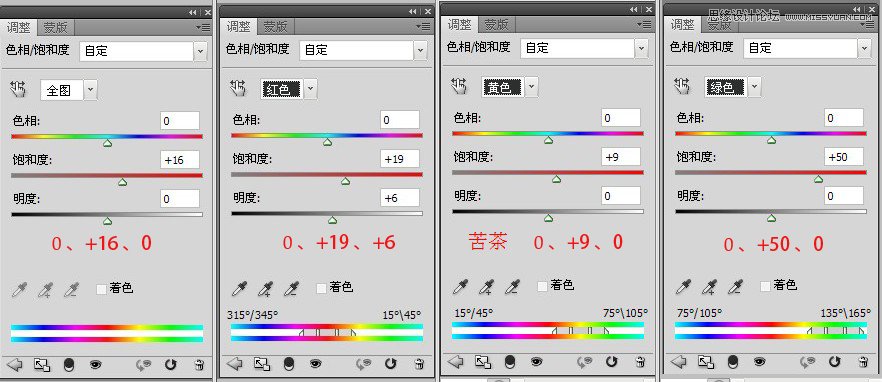
2.创建可选颜色调整图层,对绿、白、中性色、黑进行调整,参数设置如图,在用不透明40%画笔擦拭人物皮肤。
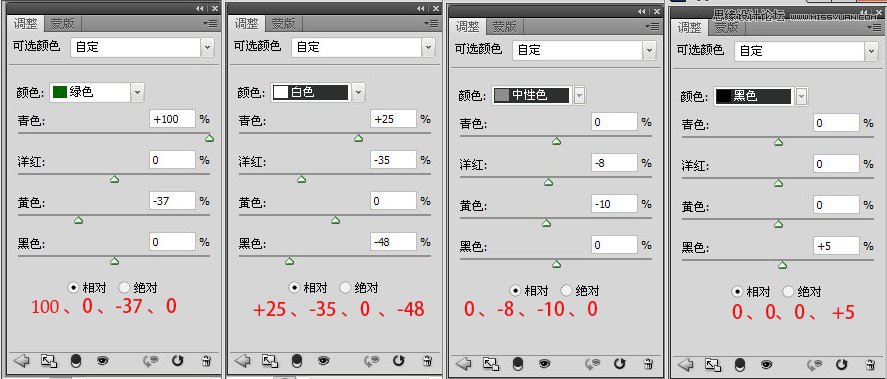
3.创建曲线调整图层,对RGB,蓝进行调整,参数设置如图。这一步加图片高光的黄色。